excel2007没有日历控件的调出方法
发布时间:2017-05-08 15:53
相关话题
有时我们在运用Excel表格的时候会运用到日历的控件,可是小伙伴们却不知道在哪里添加。那么我们来看一下,它到底躲藏在哪里,又该怎么添加呢?今天,小编就教大家如何调出日历控件的方法!
Excel2007没有日历控件的设置方法如下:
1、添加整个月份的日历
打开一个Excel 2007表格,点击表格左上角 “扳手和锤子”这个其它控件的按钮。
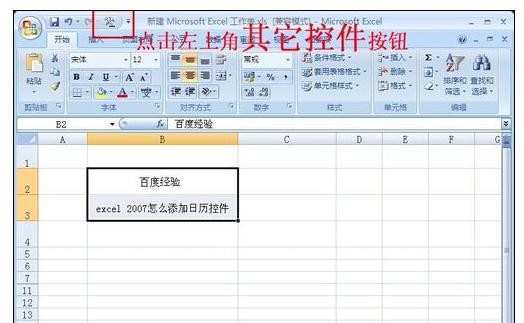
在弹出的对话框中,找到底部的日历控件,点击确定按钮。
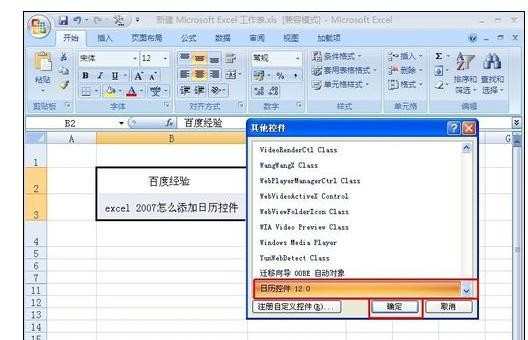
按住鼠标左键在表格上面拖动,形成一个黑色的矩形,松开鼠标。

插入日历插件成功。拖动可移动日历的位置和大小。

2、添加单个日期的日历控件
如何添加单个的日历控件,第一步的方法和上面的一样。点击表格左上角“扳手和锤子”这个其它控件的按钮。

在跳出的对话框中找到Microsoft Date and Time Picker Control 6.0的控件,选择该控件,点击确定按钮。
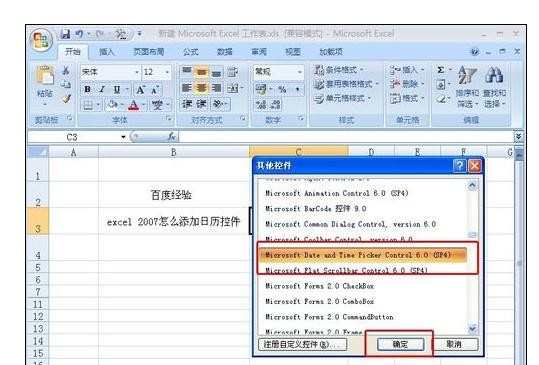
按住鼠标左键在表格上面拖动,行程一个黑色的矩形,松开鼠标。
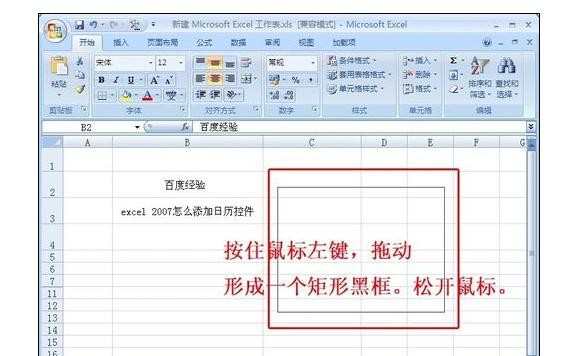
插入单个日历插件成功。拖动可移动日历的位置和大小。
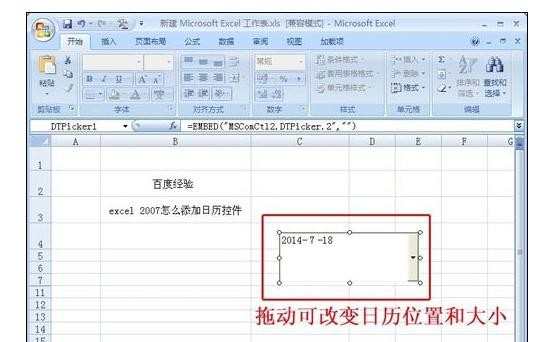
有些人会说我的Excel 2007怎么找不到“其它控件”的按钮。其实呢,它需要我们自己添加才能被显示出来。我们看下怎么添加。
找到文档左上角office按钮,右击,选择“自定义快速访问工具栏”。

在跳出的Excel 选项中依次选择自定义--不在功能区中的命令--其它控件--添加--确定。我们就可以在表格左上角插入其它控件的按钮。
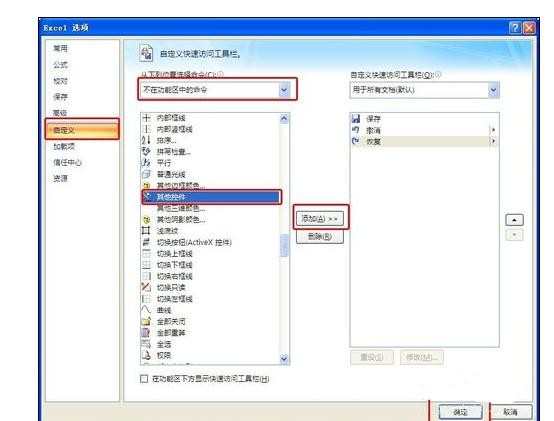

excel2007没有日历控件的调出方法的评论条评论